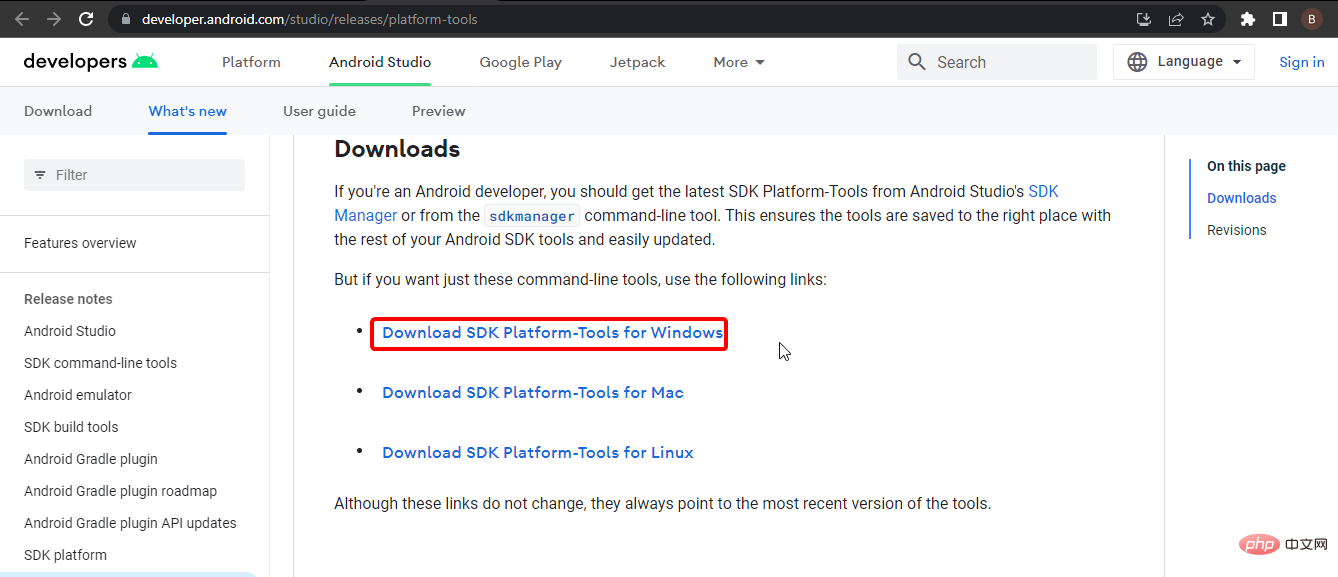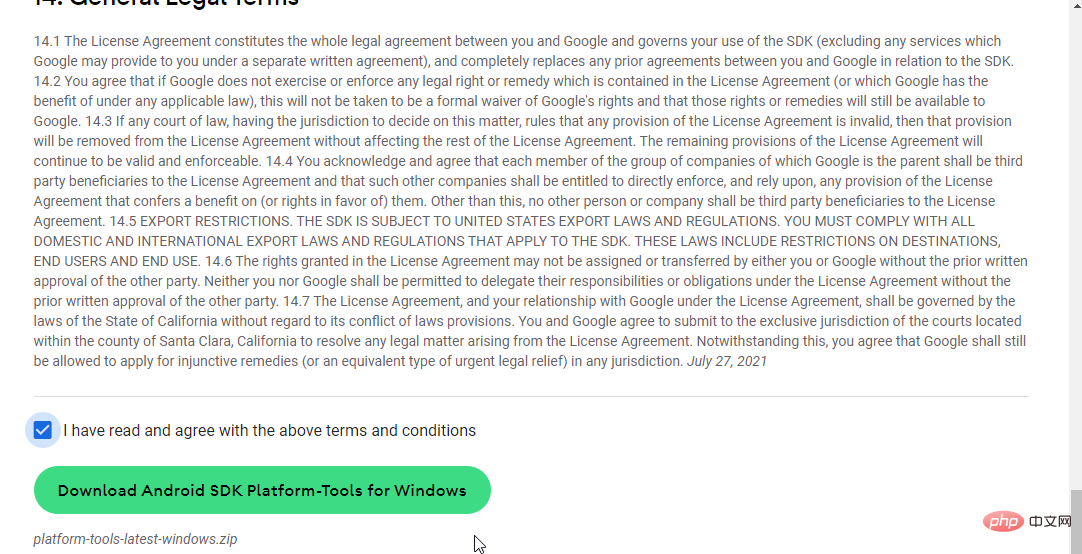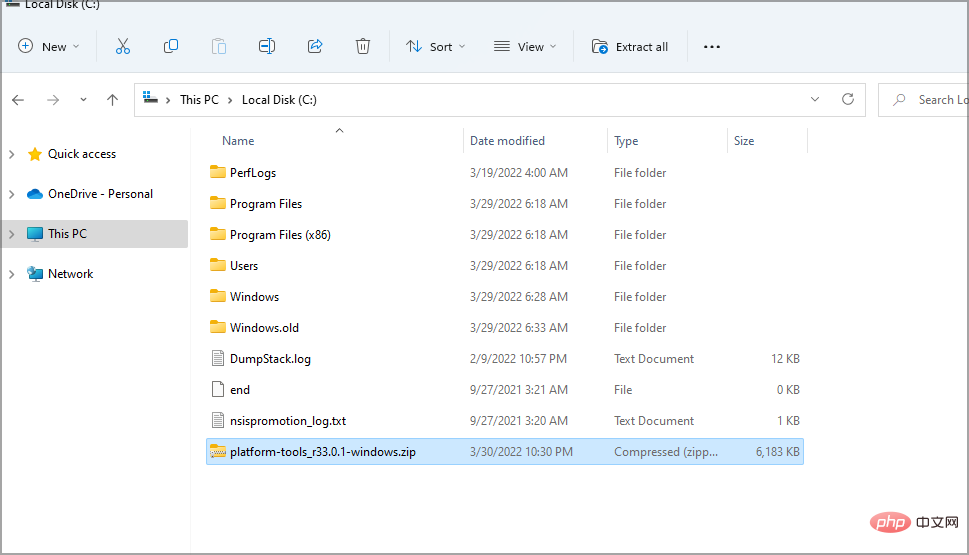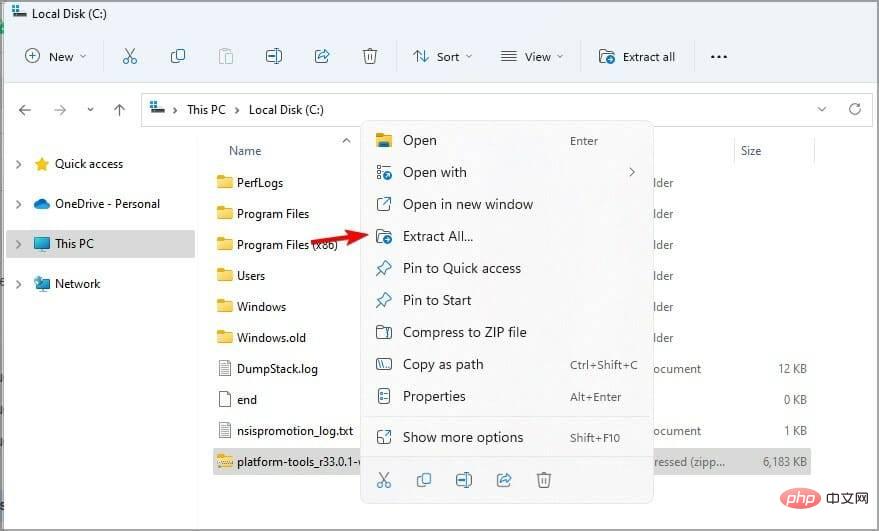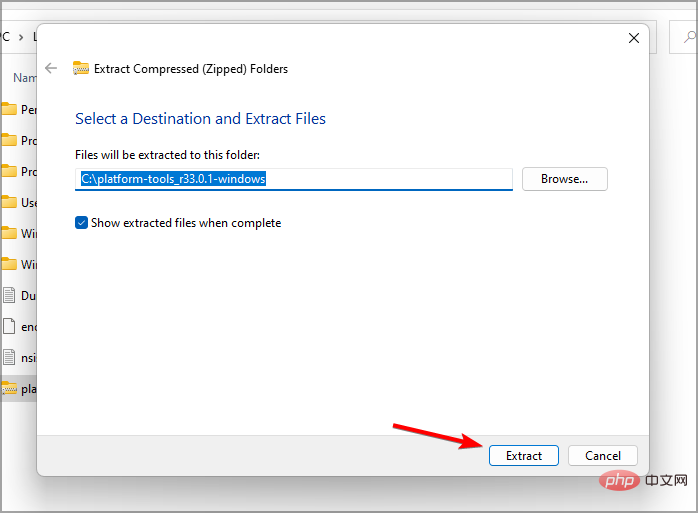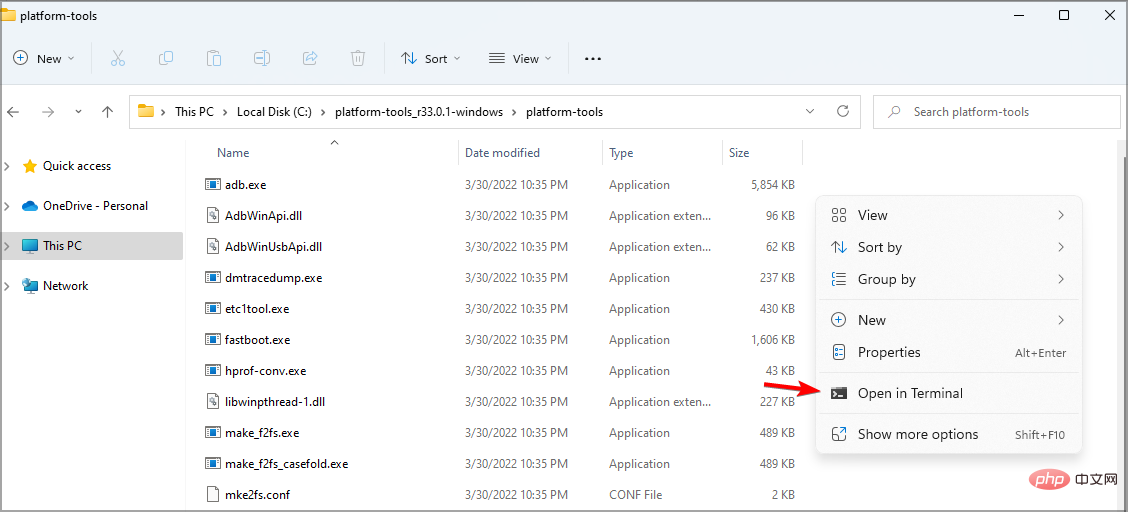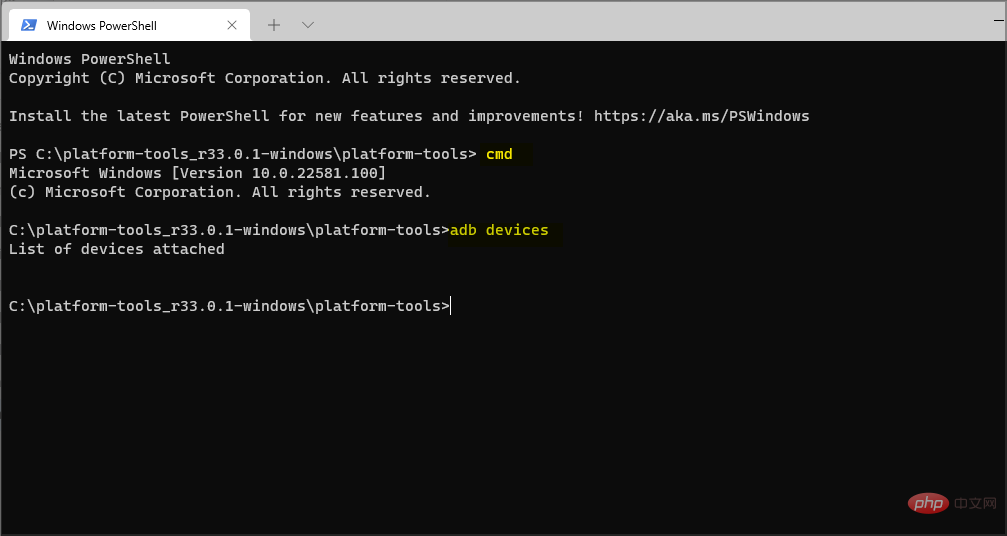如何在 Windows 11 上下載和安裝 ADB 驅動程式
ADB 是一個命令列工具,允許使用者在 Android 裝置上執行複雜且不受限制的變更。您可以使用它來執行應用程式旁加載、自訂 ROM 快閃記憶體和韌體升級,以及其他進階調整。
ADB 驅動程式促進了此過程並確保 ADB 按預期運作。但是,與早期的作業系統一樣,ADB 並未預先安裝在 Windows 11 上。
因此,您必須自行安裝驅動程式。在本教程中,我們不僅會向您展示如何安裝 ADB 驅動程序,還會帶您完成配置過程。
ADB 驅動程式可以安全安裝嗎?
亞行司機通常是安全的。它們不會對您的 PC 進行任何不必要的更改,因為它們僅充當您的系統和 Android 裝置之間的橋樑。
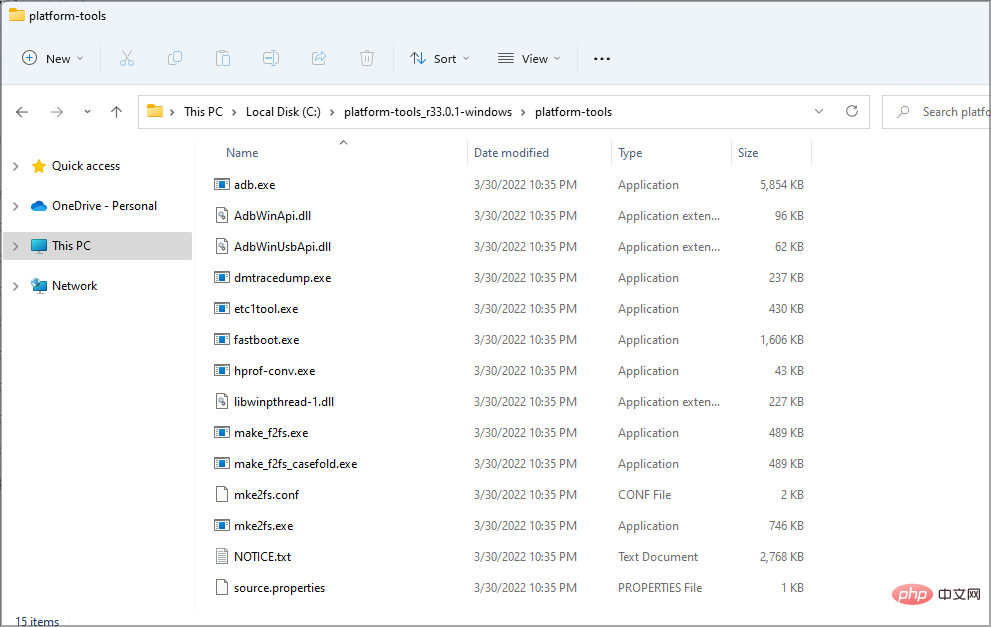
如果您錯誤地使用 ADB 驅動程序,它們只會成為問題。這也可以透過卸載驅動程式來挽救。
如何在 Windows 11 上安裝和設定 ADB 驅動程式?
1.手動下載並安裝ADB驅動程式
- 前往 Android SDK Platform Tools 網站並點擊Download SDK Platform-tools for Windows選項。

- 出現提示時,選取條款和條件複選框,然後按一下Download Android SDK Platform-Tools for Windows按鈕。

- 下載完成後,找到下載的檔案並將其移至C碟的根資料夾。如果你不熟悉,那就是
<strong>C:\</strong>
- #右鍵單擊 zip 檔案並選擇全部提取。

- 現在點擊提取以開始這個過程。

- 等待檔案被提取。
- 進入您提取的資料夾。

- 右鍵點選空白區域並選擇Open in Terminal。

- 執行下列指令:
<strong>cmd<br>adb devices</strong>
完成此操作後,您應該會看到連接到PC 的所有裝置的清單。
2.自動下載並安裝ADB驅動程式
您也可以使用一流的驅動程式更新程式自動下載 Windows 11 ADB 驅動程式。此選項為您節省了執行第一個解決方案中列出的大量步驟的壓力。
借助來自數千名開發人員的原始驅動程式的大型資料庫,您一定會獲得避免 PC 上出現錯誤所需的所有驅動程式。
一些最常見的 Windows 錯誤和錯誤是由舊的或不相容的驅動程式造成的。缺乏最新系統可能會導致延遲、系統錯誤甚至藍屏死機。為避免此類問題,您可以使用自動工具,只需單擊幾下即可在您的 Windows PC 上查找、下載和安裝正確的驅動程式版本,我們強烈建議DriverFix。這是如何做到的:
- 下載並安裝 DriverFix。
- 啟動應用程式。
- 等待 DriverFix 偵測到所有故障的驅動程式。
- 該軟體現在將向您顯示所有有問題的驅動程序,您只需要選擇您想要修復的驅動程式。
- 等待 DriverFix 下載並安裝最新的驅動程式。
- 重新啟動PC 以使變更生效。

驅動修復
如果您今天下載並使用這個強大的軟體,驅動程式將不再產生任何問題。
免費試用訪問網站
免責聲明:此程式需要從免費版本升級才能執行某些特定操作。
為什麼 Windows 11 ADB 不工作?
此問題有多種原因,並且可能是您的環境變數不正確,因此如果要修復此問題,則需要對其進行調整。
您還需要檢查您的手機設置,並確保啟用了 USB 偵錯等功能,然後才能正確使用 ADB。
有關此問題的更多信息,請隨時訪問我們的 Windows 無法安裝 ADB 介面文章。
你有它:關於在 Windows 11 上安裝 ADB 驅動程式的廣泛教學。我們希望你覺得這個教學有用,它可以幫助你最好地回到你的創意開發者那裡。
以上是如何在 Windows 11 上下載和安裝 ADB 驅動程式的詳細內容。更多資訊請關注PHP中文網其他相關文章!

熱AI工具

Undresser.AI Undress
人工智慧驅動的應用程序,用於創建逼真的裸體照片

AI Clothes Remover
用於從照片中去除衣服的線上人工智慧工具。

Undress AI Tool
免費脫衣圖片

Clothoff.io
AI脫衣器

Video Face Swap
使用我們完全免費的人工智慧換臉工具,輕鬆在任何影片中換臉!

熱門文章

熱工具

記事本++7.3.1
好用且免費的程式碼編輯器

SublimeText3漢化版
中文版,非常好用

禪工作室 13.0.1
強大的PHP整合開發環境

Dreamweaver CS6
視覺化網頁開發工具

SublimeText3 Mac版
神級程式碼編輯軟體(SublimeText3)